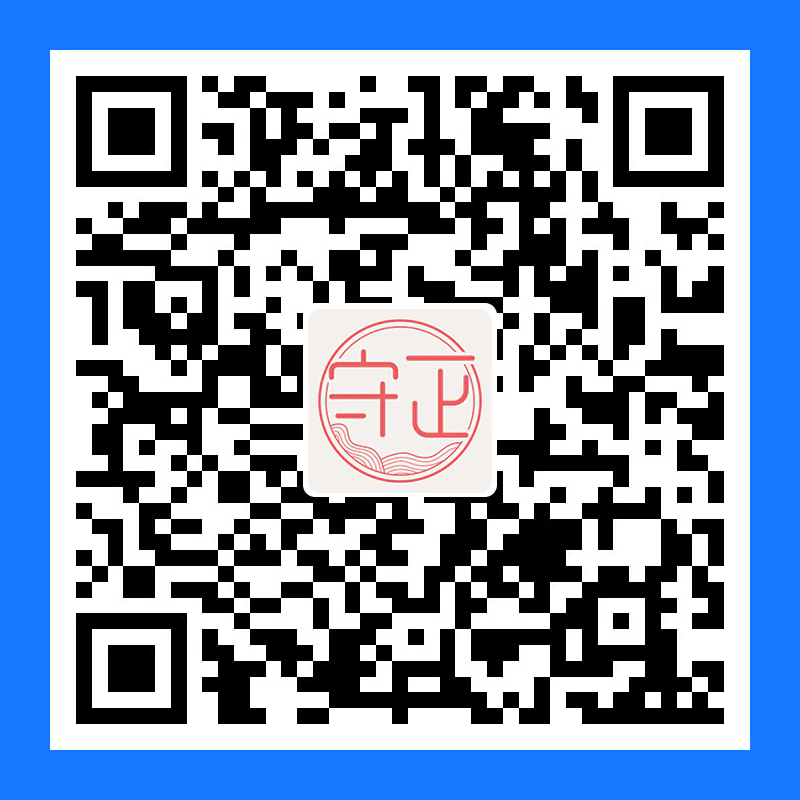Win11 - 资源管理器卡顿的解决办法
距离上次更新已经过了 1300 天,文章所描述的内容可能已经发生变化,请留意。
大多数 Win11 用户都会遇到这样的问题,新版资源管理器打开文件夹巨慢,甚至有时候点两下还打不开,而且框选文件时很卡,CPU 占用飙升;
背景
微软对新版的资源管理器优化做的不好,即使是正式版,在文件夹切换和鼠标框选时 cpu 占用率会比较高有明显卡顿,解决办法就是换回 Win10 的资源管理器就不会出现卡顿;
操作步骤
手动操作
第一步 按快捷键 Win + R,打开运行,输入 regedit 命令,确定,快速打开注册表编辑器;

第二步 在注册表编辑器窗口,依次展开:
plaintext
1 | \HKEY_LOCAL_MACHINE\SOFTWARE\Microsoft\Windows\CurrentVersion\Shell Extensions |
第三步 在 Shell Extensions 上右键新建项,命名为 Blocked;

新建项后命名为 Blocked
第四步 右键 Blocked,新建字符串值,命名为 {e2bf9676-5f8f-435c-97eb-11607a5bedf7};

新建字符串值

命名串值
第五步 最后重启资源管理器,就可以发现资源管理器的样式变成 Win10 的样式了,使用起来非常流畅;

重启资源管理器
回到了熟悉的样子,丝滑般流畅,推荐使用~~

win10 版本资源管理器
若想回到 Win11 原始状态,删除 Blocked 并重启资源管理器即可;
一键操作
在任意位置新建一个空白文本文档,将以下代码粘贴到文档中,再将文件后缀修改为.reg,双击执行即可;
切换 Win10 资源管理器
plaintext
1 | Windows Registry Editor Version 5.00 |
恢复 Win11 资源管理器
plaintext
1 | Windows Registry Editor Version 5.00 |
本博客所有文章除特别声明外,均采用 CC BY-NC-SA 4.0 许可协议。转载请注明来自 雷雷的个人博客!